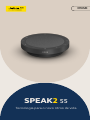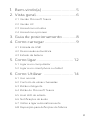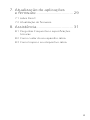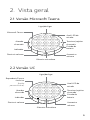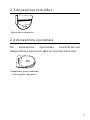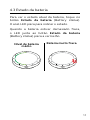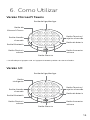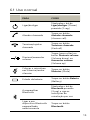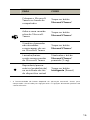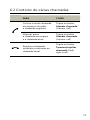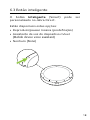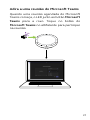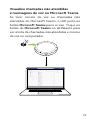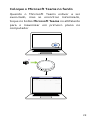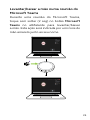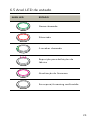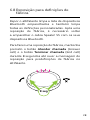SPEAK2 55
Tecnologia para o novo ritmo de vida
MANUAL DE
UTILIZADOR

© 2023 GN Audio A/S. Todos os direitos reservados. Jabra®
é uma marca comercial da GN Audio A/S. A marca e logótipos
da palavra Bluetooth® são marcas comerciais registadas
propriedade da Bluetooth SIG, Inc. e qualquer utilização dessas
marcas pela GN Audio A/S é efetuada sob licença.
A Declaração de Conformidade pode ser
encontrada em www.jabra.com/doc
Fabricado na China
MODELO: PHS080W

3
PORTUGUÊS
1. Bem-vindo(a) .................................5
2. Vista geral.......................................6
2.1 Versão Microsoft Teams
2.2 Versão UC
2.3 Acessórios incluídos
2.4 Acessórios opcionais
3. Guia de posicionamento .............8
4. Como carregar ..............................9
4.1 Entrada de USB
4.2 Desconexão automática
4.3 Estado da bateria
5. Como ligar ................................... 12
5.1 Ligar a um computador
5.2 Ligar a um smartphone ou tablet
6. Como Utilizar ............................ 14
6.1 Uso normal
6.2 Controlo de várias chamadas
6.3 Botão inteligente
6.4 Botão do Microsoft Teams
6.5 Anel LED de estado
6.6 Notificações de áudio
6.7 Voltar a ligar automaticamente
6.8 Reposição para definições de fábrica

4
PORTUGUÊS
7. Atualização de aplicações
e firmware ................................... 29
7.1 Jabra Direct
7.2 Atualização de firmware
8. Assistência ................................... 31
8.1 Perguntas Frequentes e especificações
técnicas
8.2 Como cuidar do seu aparelho Jabra
8.3 Como limpar o seu dispositivo Jabra

5
PORTUGUÊS
1. Bem-vindo(a)
Obrigado por ter adquirido o Jabra Speak2 55.
Esperamos que possa desfrutar de tudo o que
tem para oferecer!
Seguem-se algumas das funcionalidades
fundamentais do Jabra Speak2 55:
• O áudio full duplex proporciona conversas
naturais
• Quatro microfones beamforming com
supressão de ruído
• A Normalização do nível de voz equaliza
todas as vozes
• Altifalante de 50 mm com alcance total
e áudio de banda larga
• Certificado para plataformas de reunião
virtual líderes
• Detalhes de alumínio e cobertura em tecido
do altifalante

6
PORTUGUÊS
2. Vista geral
2.1 Versão Microsoft Teams
Ligar/desligar
Silenciar microfone
Microsoft Teams
Atender
chamada
Diminuir volume
Indicador
Anel LED de
estado
Terminar/rejeitar
chamada
Estado da
bateria
Aumentar
volume
2.2 Versão UC
Ligar/desligar
Silenciar microfone
Reproduzir/Pausar
a música
(botão
personalizável)
Atender
chamada
Diminuir volume
Indicador
Anel LED de
estado
Terminar/rejeitar
chamada
Estado da
bateria
Aumentar
volume

7
PORTUGUÊS
2.3 Acessórios incluídos
Bolsa de transporte
2.4 Acessórios opcionais
Os acessórios opcionais encontram-se
disponíveis online em jabra.com/accessories.
Adaptador para cadeado
Kensington da Jabra

8
PORTUGUÊS
3. Guia de
posicionamento
Para uma melhor qualidade de áudio, posicione
o altifalante no centro da mesa, até 2,3 m
(7,5 pés) de cada participante, mas a uma
distância não inferior a 0,5m (1,6pés).
0.5m - 2.3m
1.6ft - 7.5ft

9
PORTUGUÊS
4. Como carregar
4.1 Entrada de USB
Ligue o altifalante a uma fonte de alimentação
USB com o cabo USB fornecido. A bateria tem
uma duração até 12 horas em utilização sem
fios. Dependendo da potência de saída da
porta, pode desfrutar de um carregamento
mais rápido através de USB C.
USB C
USB A

10
PORTUGUÊS
4.2 Desconexão automática
Para preservar a bateria enquanto está
desligado, o altifalante desliga-se
automaticamente sempre que não esteja
ligado a um dispositivo Bluetooth durante
15 minutos.
Se estiver ligado a um dispositivo Bluetooth
e não ligado à corrente, o altifalante desliga-se
após 8 horas de inatividade.

11
PORTUGUÊS
4.3 Estado da bateria
Para ver o estado atual da bateria, toque no
botão Estado da bateria (Battery status).
O anel LED pisca para indicar o estado.
Quando a bateria estiver demasiado fraca,
o LED junta ao botão Estado da bateria
(Battery status) pisca a vermelho.
Nível de bateria
médio Bateria muito fraca

12
PORTUGUÊS
5. Como ligar
Recomenda-se a ligação a um computador
com o cabo USB integrado porque esta ligação
está certificada e garante uma qualidade de
áudio ótima. A ligação Bluetooth padrão a um
computador não está certificada e pode não
oferecer a mesma qualidade de áudio que
a ligação por USB.
5.1 Ligar a um computador
Ligue o altifalante a uma porta USB C ou USB A
do computador.
Pode ter de configurar o Jabra Speak2 55 como
dispositivo de reprodução e gravação nas
definições de áudio do sistema operativo e nas
definições de áudio da ferramenta de
videoconferência (Microsoft Teams, Zoom,
Cisco Webex, etc.).

13
PORTUGUÊS
O adaptador USB A não pode ser removido do
cabo e não deve ser utilizado com outros
dispositivos.
5.2 Ligar a um smartphone ou tablet
Mantenha o botão Bluetooth premido durante
3 segundos e siga as instruções de orientação
por voz para emparelhar com o seu smartphone
ou tablet. O alcance do Bluetooth é de até
10 m/33 pés.
Para desligar ou voltar a ligar, toque novamente
no botão Bluetooth.

14
PORTUGUÊS
6. Como Utilizar
Botão de ligar/desligar
Botão Silenciar
Botão do
Microsoft Teams
Botão Atender
chamada
Botão Diminuir
volume
Botão Bluetooth
Botão Terminar/
rejeitar chamada
Botão da bateria
Botão Aumentar
volume
Botão de ligar/desligar
Botão Silenciar
Botão
inteligente
Botão Atender
chamada
Botão Diminuir
volume
Botão Bluetooth
Botão Terminar/
rejeitar chamada
Botão da bateria
Botão Aumentar
volume
* Certificado para ligações USB. As ligações Bluetooth padrão não são certificadas.
Versão Microsoft Teams
Versão UC

15
PORTUGUÊS
6.1 Uso normal
PARA COMO
Ligar/desligar
Mantenha o botão
Ligar/desligar (Power)
premido (2 seg.)
Atender chamada
Toque no botão
Atender chamada
(Answer call)
Terminar/rejeitar
chamada
Toque no botão
Terminar chamada
(End call)
Diminuir/aumentar
volume
Toque (sem soltar) no
botão Diminuir volume
(Volume down) ou
Aumentar volume
(Volume up)
Colocar o microfone
em Silenciar/anular
silenciar
Toque no botão
Silenciar (Mute)
Estado da bateria Toque no botão Bateria
(Battery)
A emparelhar
Bluetooth
Mantenha o botão
Bluetooth premido
(3 seg) e siga as
instruções de
orientação por voz
Ligar a um
dispositivo Bluetooth
emparelhado
anteriormente
Toque no botão
Bluetooth

16
PORTUGUÊS
PARA COMO
Coloque o Microsoft
Teams no fundo do
computador
Toque no botão
Microsoft Teams*
Adira a uma reunião
ativa do Microsoft
Teams
Toque no botão
Microsoft Teams*
Visualize chamadas
não atendidas
e mensagens de voz
no Microsoft Teams
Toque no botão
Microsoft Teams*
Levantar/baixar
a mão numa reunião
do Microsoft Teams
Mantenha o botão
Microsoft Teams*
premido (2 seg)
Reproduzir/pausar
música (predefinição)
ou assistente de voz
do dispositivo móvel
Toque no botão
Inteligente (Smart)
* A funcionalidade do botão depende da aplicação Microsoft Teams para
computador. Certificado para ligação USB. As ligações Bluetooth padrão não
são certificadas.

17
PORTUGUÊS
6.2 Controlo de várias chamadas
PARA COMO
Colocar a atual chamada
em espera e atender
a chamada seguinte
Toque no botão
Atender chamada
(Answer call)
Alternar entre
a chamada em espera
e a chamada ativa
Toque no botão
Atender chamada
(Answer call)
Rejeitar a chamada
recebida e continuar na
chamada atual
Toque no botão
Terminar/rejeitar
chamada (End/
reject call)

18
PORTUGUÊS
6.3 Botão inteligente
O botão Inteligente (Smart) pode ser
personalizado no Jabra Direct.
Estão disponíveis estas opções:
• Reproduzir/pausar música (predefinição)
• Assistente de voz do dispositivo móvel
(Mobile device voice assistant)
• Nenhum (None)

19
PORTUGUÊS
6.4 Botão do Microsoft Teams
O LED junto ao botão Microsoft Teams
comporta-se de forma diferente consoante
o estado atual do Microsoft Teams.
Para localizar rapidamente o botão Microsoft
Teams através do toque, existe uma pequena
patilha por baixo do botão Microsoft Teams.

20
PORTUGUÊS
O QUE VÊ O QUE SIGNIFICA
LED roxo
fixo
Ligado ao Microsoft
Teams
LED
pisca a roxo
Notificações*
• Reunião do Microsoft
Teams pronta para
aderir
• Chamada não atendida
do Microsoft Teams
• Correio de voz do
Microsoft Teams
* Os LEDs do Microsoft Teams só conseguem mostrar uma
notificação de cada vez. O botão Microsoft Teams vai
interagir com a última notificação recebida.
A página está carregando...
A página está carregando...
A página está carregando...
A página está carregando...
A página está carregando...
A página está carregando...
A página está carregando...
A página está carregando...
A página está carregando...
A página está carregando...
A página está carregando...
A página está carregando...
-
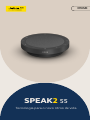 1
1
-
 2
2
-
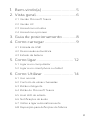 3
3
-
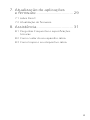 4
4
-
 5
5
-
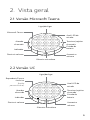 6
6
-
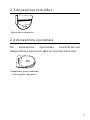 7
7
-
 8
8
-
 9
9
-
 10
10
-
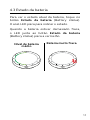 11
11
-
 12
12
-
 13
13
-
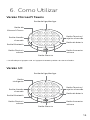 14
14
-
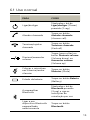 15
15
-
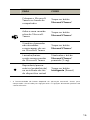 16
16
-
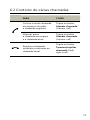 17
17
-
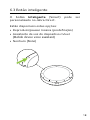 18
18
-
 19
19
-
 20
20
-
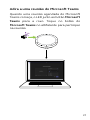 21
21
-
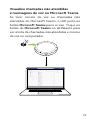 22
22
-
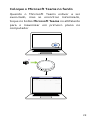 23
23
-
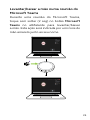 24
24
-
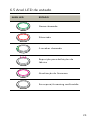 25
25
-
 26
26
-
 27
27
-
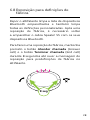 28
28
-
 29
29
-
 30
30
-
 31
31
-
 32
32
Jabra Speak2 55 Manual do usuário
- Tipo
- Manual do usuário
- Este manual também é adequado para
Artigos relacionados
-
Jabra Speak 750 Manual do usuário
-
Jabra Evolve2 65 Flex - USB-A MS Stereo Manual do usuário
-
Jabra Evolve2 85 Manual do usuário
-
Jabra Evolve2 65 - USB-A MS Teams Mono - Black Manual do usuário
-
Jabra Evolve 75 UC Stereo Manual do usuário
-
Jabra Evolve2 40 - USB-A MS Teams Mono Manual do usuário
-
Jabra Evolve2 30 - USB-C UC stereo Manual do usuário
-
Jabra Evolve2 30 - USB-C UC stereo Manual do usuário
-
Jabra Speak 750 Guia rápido
-
Jabra Speak 750 Manual do usuário